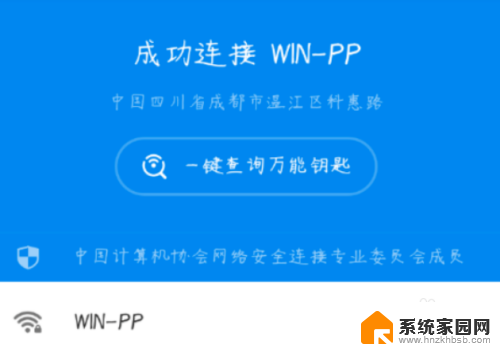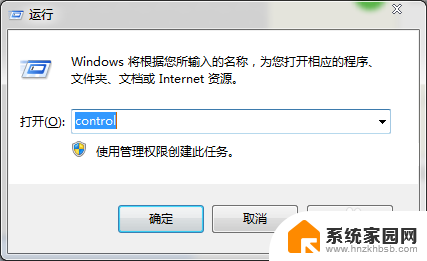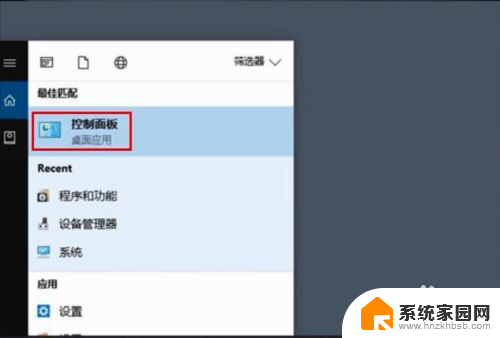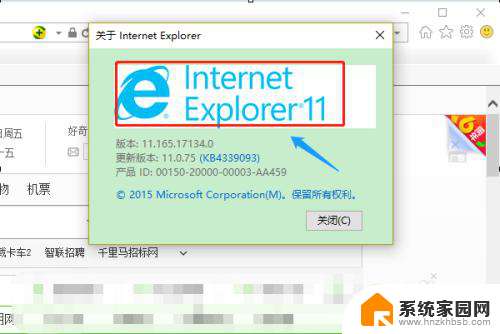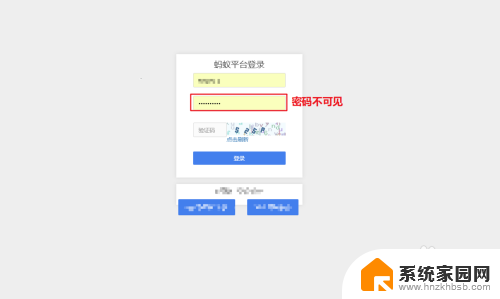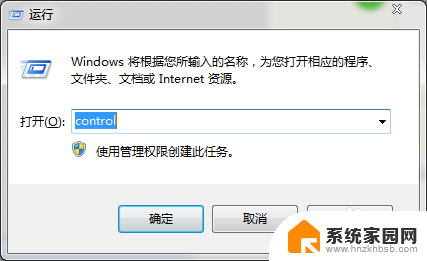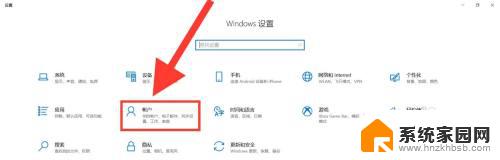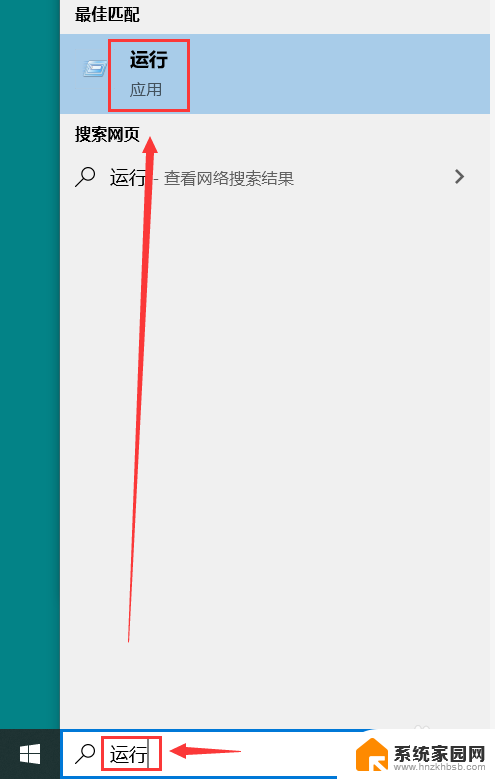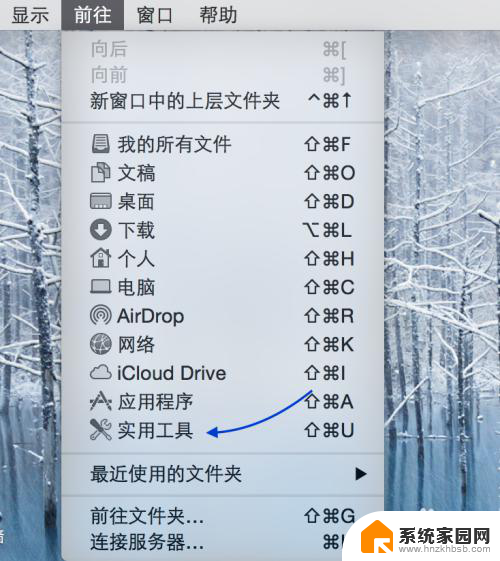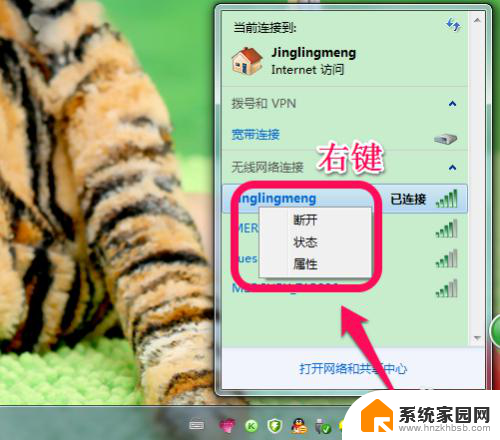电脑自动保存的密码如何查看 极域电子教室密码查看方法
更新时间:2023-11-23 13:06:10作者:yang
电脑自动保存的密码如何查看,电脑的密码作为保护个人隐私的重要手段,往往被我们自动保存在浏览器或其他应用程序中,当我们需要查看这些密码时,却常常感到困扰。极域电子教室密码作为其中一种常见密码,也有其特殊的查看方法。在本文中我们将探讨如何利用这些方法来查看极域电子教室密码,以便更好地管理和保护我们的个人信息。
具体步骤:
1按下“WIN”+“R”键。 2输入“regedit”并点击确定。
2输入“regedit”并点击确定。 3点击“HKEY LOCAL MACHINE”,在下拉列表中找到并点击“software”。
3点击“HKEY LOCAL MACHINE”,在下拉列表中找到并点击“software”。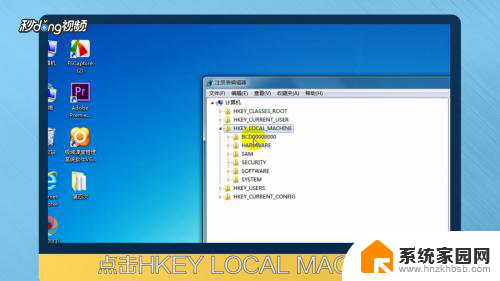 4点击“TopDomain”,找到其中的“e Learning Class Standard”文件夹。
4点击“TopDomain”,找到其中的“e Learning Class Standard”文件夹。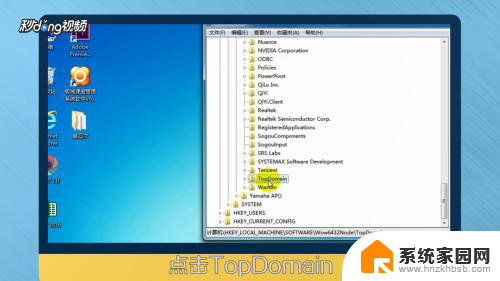 5点击“1.00”文件夹。
5点击“1.00”文件夹。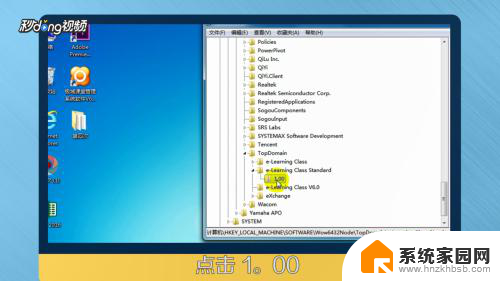 6右侧界面“Password”后显示的就是密码。
6右侧界面“Password”后显示的就是密码。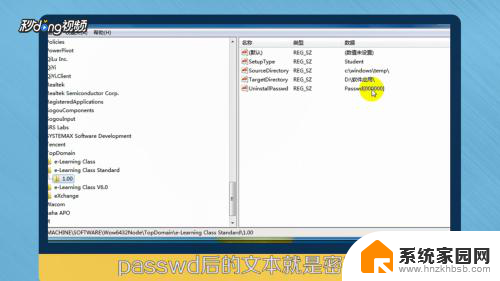
以上就是电脑自动保存的密码如何查看的全部内容,如果你遇到了这种情况,不妨试试以上方法来解决,希望对大家有所帮助。